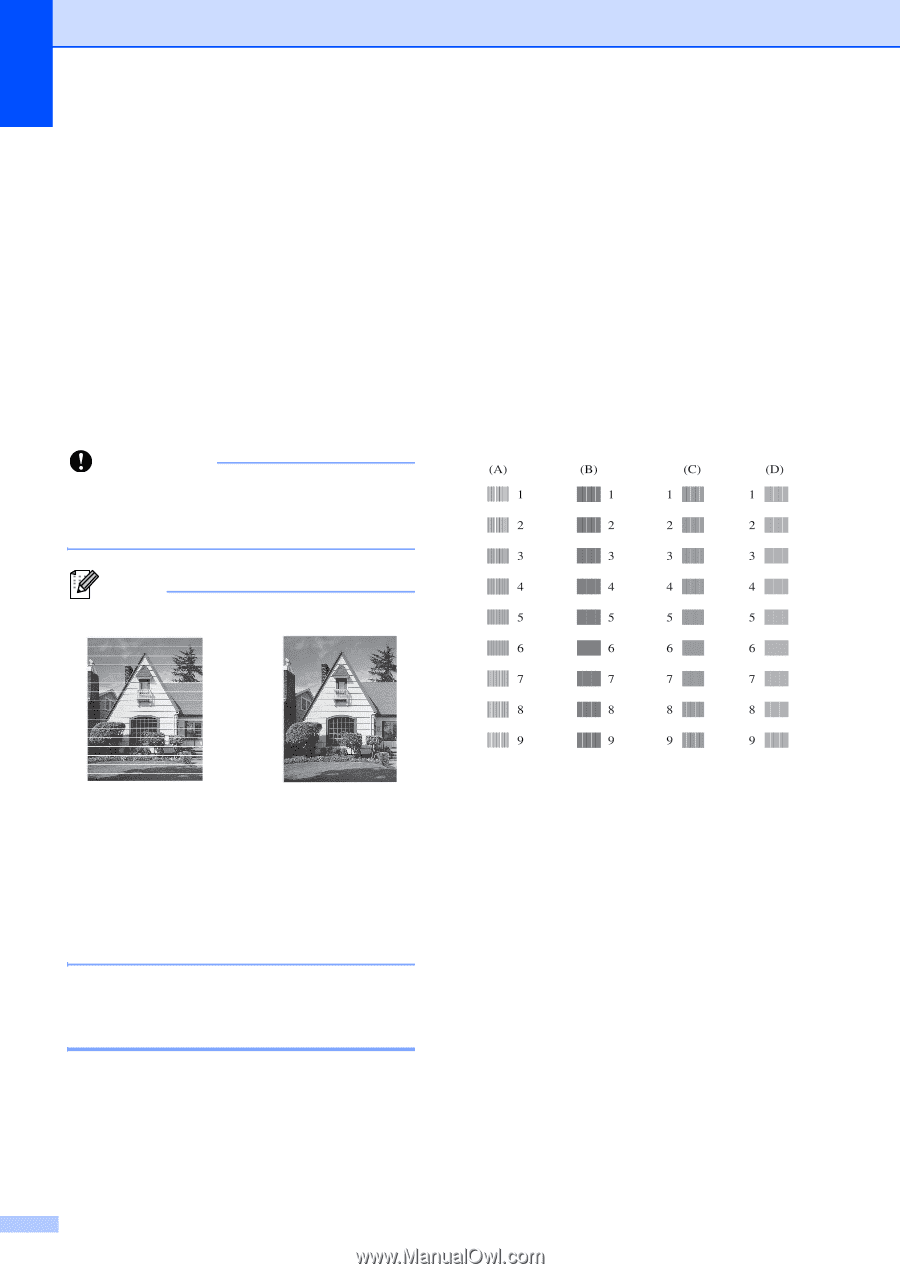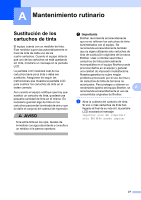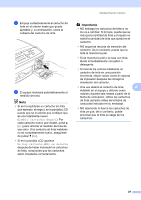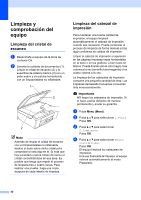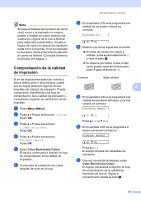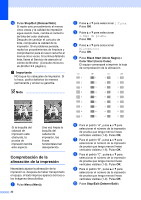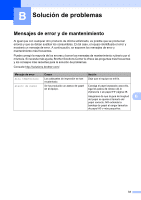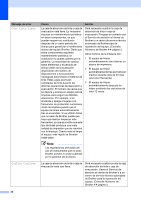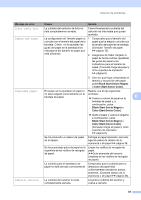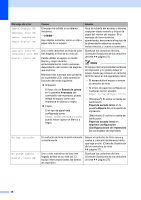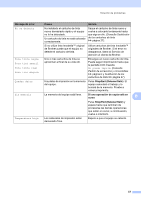Brother International DCP-J140W Users Manual Spainish - English and Spanish - Page 42
Comprobación de la alineación de la impresión, Stop/Exit Detener/Salir, Menu Menú
 |
View all Brother International DCP-J140W manuals
Add to My Manuals
Save this manual to your list of manuals |
Page 42 highlights
l Pulse Stop/Exit (Detener/Salir). Si repite este procedimiento al menos cinco veces y la calidad de impresión sigue siendo mala, cambie el cartucho de tinta del color obstruido. Después de cambiar el cartucho de tinta, compruebe la calidad de la impresión. Si el problema persiste, repita los procedimientos de limpieza y comprobación para el nuevo cartucho al menos cinco veces. Si continúa faltando tinta, llame al Servicio de atención al cliente de Brother. (Consulte Números de Brother uu página i). Importante NO toque los cabezales de impresión. Si lo hace, podría dañarlos de manera permanente y anular su garantía. Nota b Pulse a o b para seleccionar 1.Tinta. Pulse OK. c Pulse a o b para seleccionar 1.Impr de prueba. Pulse OK. d Pulse a o b para seleccionar Alineamiento. Pulse OK. e Pulse Black Start (Inicio Negro) o Color Start (Inicio Color). El equipo comenzará a imprimir la hoja de comprobación de la alineación. i Si la boquilla del cabezal de impresión está obstruida, la prueba de impresión tendrá este aspecto. Una vez limpia la boquilla del cabezal de impresión, las líneas horizontales han desaparecido. Comprobación de la alineación de la impresión A Necesitará ajustar la alineación de la impresión si, después de haber transportado el equipo, el texto impreso aparece borroso o las imágenes descoloridas. a Pulse Menu (Menú). 32 f Para el patrón "A", pulse a o b para seleccionar el número de la impresión de prueba que tenga menos líneas verticales visibles (1-9). Pulse OK. g Para el patrón "B", pulse a o b para seleccionar el número de la impresión de prueba que tenga menos líneas verticales visibles (1-9). Pulse OK. h Para el patrón "C", pulse a o b para seleccionar el número de la impresión de prueba que tenga menos líneas verticales visibles (1-9). Pulse OK. i Para el patrón "D", pulse a o b para seleccionar el número de la impresión de prueba que tenga menos líneas verticales visibles (1-9). Pulse OK. j Pulse Stop/Exit (Detener/Salir).